
时间:2024-03-08 13:06:40作者:来源:人气:我要评论(0)
windows10在吸收了前面的系统的基础上增加看了很多便捷的功能,对于喜欢使用电脑进行录制游戏的玩家来说,win10自带录屏的功能十分的方便好用,且录像的质量也很高,但是有些用户发现自己的电脑录屏有问题,所以提问windows10录屏不工作怎么办,因此这里给大家带来了windows10录屏不工作解决方法,非常的好用哦。
windows10录屏不工作怎么办
1、使用“win+g”如果无法打开标签栏可能是关闭了选项以至于不工作。
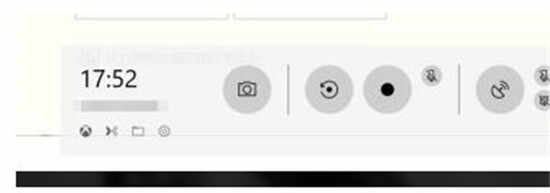
2、点击“开始”,选择“设置”。
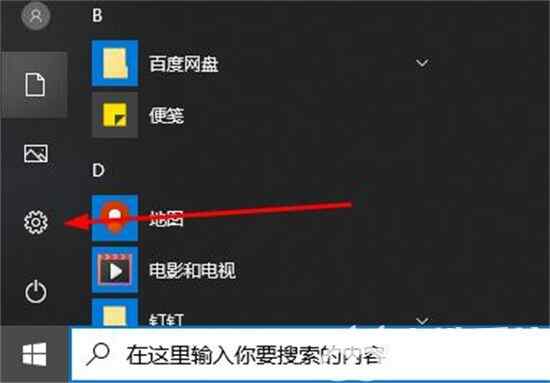
3、在“Windows设置”中选择“游戏”。
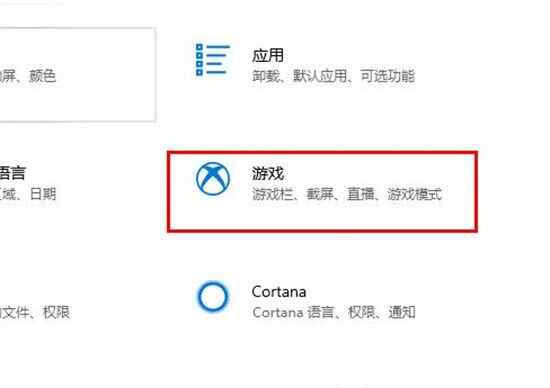
4、点击左侧“游戏栏”,打开“使用游戏栏录制游戏剪辑、屏幕截图和广播”。
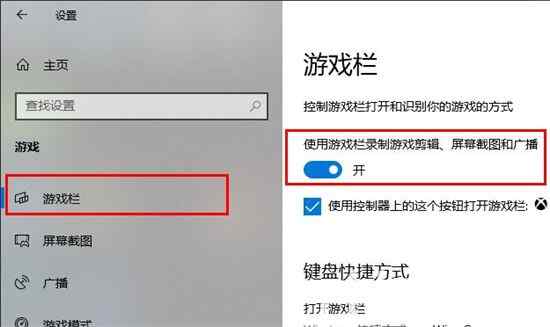
5、点击“游戏DVR”将视频保存路径修改为最大的系统盘即可。
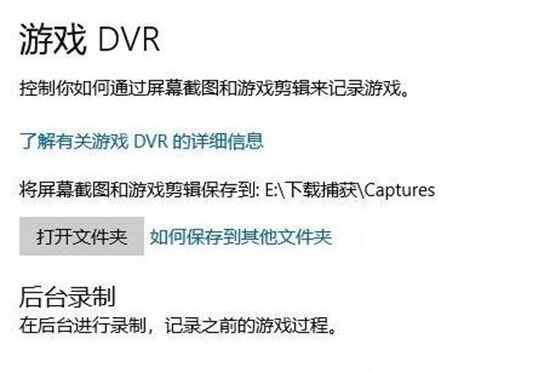
以上就是给各位小伙伴带来的windows10录屏不工作怎么办的解决方法了,希望你们会喜欢。
相关阅读 windows10摄像头打开是黑屏怎么办 win10摄像头打开黑屏解决办法 win10如何开启虚拟化支持 windows10开启虚拟化支持方法介绍 windows10无法启动windows update服务怎么办 win10 windows update无法启动解决方法 产品密钥在哪里能找到windows10 windows10怎么查看自己产品密钥 windows10快速启动在哪里关闭 windows10快速启动怎么关闭介绍 windows10应用商店在哪里 windows10应用商店找不到了解决方法 windows10怎么更新到最新版本 windows10怎么更新系统介绍 windows10触控屏失灵怎么办 windows10触控屏失灵修复方法 windows10远程连接失败怎么办 windows10远程连接失败解决方法 windows10缩放全屏在哪 windows10缩放全屏位置介绍
热门文章
 win10双屏独立显示一个玩游戏,一个看视频方法
win10双屏独立显示一个玩游戏,一个看视频方法
 Win10电视直播软件推荐:Hello, TV使用教程技巧
Win10电视直播软件推荐:Hello, TV使用教程技巧
 win10packages文件夹可以删除吗 win10packages文件夹怎么删除
win10packages文件夹可以删除吗 win10packages文件夹怎么删除
 win10怎么设置系统默认编码为utf-8 win10设置系统默认编码为utf-8方法介绍
win10怎么设置系统默认编码为utf-8 win10设置系统默认编码为utf-8方法介绍
最新文章
人气排行